NetData - Un outil de surveillance des performances en temps réel pour les systèmes Linux
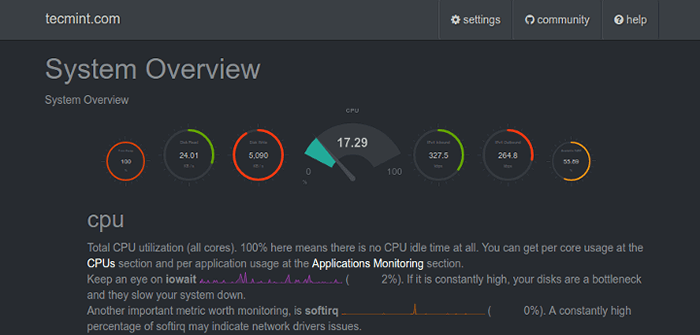
- 3929
- 168
- Mohamed Brunet
netdata est un utilitaire Linux extrêmement optimisé qui fournit une surveillance des performances en temps réel (par seconde) pour les systèmes Linux, les applications, les appareils SNMP, etc. et montre des graphiques interactifs complets qui rendent absolument toutes les valeurs collectées sur le navigateur Web pour les analyser.
Ne manquez pas: 20 outils de ligne de commande utiles pour surveiller les performances Linux
Il a été développé pour être installé sur chaque système Linux, sans interrompre les applications en cours d'exécution actuelles. Vous pouvez utiliser cet outil pour surveiller et obtenir un aperçu de ce qui se passe en temps réel et de ce qui vient de se passer, sur vos systèmes et applications Linux.
C'est ce qu'il surveille:
- Utilisation du processeur total et par base, interruptions, softirqs et fréquence.
- Mémoire totale, RAM, échange et utilisation du noyau.
- E / S de disque (par disque: bande passante, opérations, arriéré, utilisation, etc.).
- Surveille les interfaces du réseau, y compris: bande passante, paquets, erreurs, gouttes, etc.).
- Surnom que NetFilter / Iptables Linux Linux Firewall Connexions, événements, erreurs, etc.
- Processus (en cours d'exécution, bloqué, fourchettes, actif, etc.).
- Applications système avec l'arborescence de processus (CPU, mémoire, échange, lectures / écritures de disque, threads, etc.).
- Surveillance de l'état Apache et Nginx avec mod_status.
- Surveillance de la base de données MySQL: requêtes, mises à jour, verrouillage, problèmes, threads, etc.
- File d'attente de messages de serveur de messagerie postfix.
- Bande passante de Squid Proxy Server et demande de surveillance.
- Capteurs matériels (température, tension, ventilateurs, puissance, humidité, etc.).
- Appareils SNMP.
Installation de NetData sur les systèmes Linux
La dernière version de netdata peut être facilement installé sur Arch Linux, Gentoo Linux, Solus Linux et Alpine Linux en utilisant votre gestionnaire de packages comme indiqué.
$ sudo pacman -s netdata [Installez NetData sur Arch Linux] $ sudo émerge --ask netdata [Installez NetData sur Gentoo Linux] $ sudo eopkg installer netdata [Installez NetData sur Solus Linux] $ sudo apk ajouter netdata [Installez NetData sur Alpine Linux]]
Sur Debian / Ubuntu et Rhel / centos / fedora, Il y a un script d'installation de ligne qui installera le dernier netdata et aussi le tenir au courant automatiquement.
$ bash <(curl -Ss https://my-netdata.io/kickstart.sh [Sur 32 bits] $ bash <(curl -Ss https://my-netdata.io/kickstart-static64.sh) [Sur 64 bits]]
Le script ci-dessus sera:
- Découvrez la distribution et installe les packages logiciels nécessaires pour construire NetData (demandera la confirmation).
- télécharge le dernier arbre source NetData à / usr / src / netdata.git.
- Installe NetData en exécutant
./ netdata-installer.shotde l'arbre source. - installations
netdata-updater.shotpour cron.quotidien, Ainsi, votre netdata sera mis à jour quotidiennement (vous recevrez une alerte de Cron uniquement si la mise à jour échoue).
Note: Le lancer un coup d'envoi.shot le script progresse tous ses paramètres vers netdata-installer.shot, Vous pouvez donc définir plus de paramètres pour modifier la source d'installation, activer / désactiver les plugins, etc.
Alternativement, vous pouvez également installer les derniers NetData manuellement en clonant son référentiel, mais avant de commencer à installer netdata, Assurez-vous que ces packages d'environnement de construction de base sont installés sur le système, sinon l'installez en utilisant votre gestionnaire de packages de distribution respectif comme indiqué:
Sur Debian / Ubuntu
# apt-get install zlib1g-dev gcc faire git autoconf autogen automake pkg-config
Sur Centos / Redhat / Fedora
# yum install zlib-devel gcc faire git autoconf autogen automake pkgconfig
Ensuite, clonez le référentiel NetData de Git et exécutez le script d'installation de NetData pour le construire.
# git clone https: // github.com / Firehol / netdata.git --pth = 1 # cd netdata # ./ netdata-installer.shot
Note: Le netdata-installer.shot Le script créera NetData et l'installera sur votre système Linux.
Une fois la netdata Finies du programme d'installation, le fichier / etc / netdata / netdata.confli sera créé dans votre système.
Maintenant, il est temps de commencer netdata en exécutant la commande suivante du terminal.
# / usr / sbin / netdata
Vous pouvez également vous arrêter netdata en terminant son processus avec la commande killall comme indiqué.
# killall netdata
Note: NetData économise à la sortie de ses informations de base de données rondes Round Robbin sous / var / cache / netdata fichier, de sorte que lorsque vous recommencez netdata, Il continuera à partir de l'endroit où il a été arrêté la dernière fois.
Démarrer et tester NetData
Ouvrez maintenant votre navigateur et accédez à l'adresse suivante pour accéder au site Web pour tous les graphiques:
# http: // 127.0.0.1: 19999 /
Découvrez la vidéo qui montre comment la surveillance des performances Linux en temps réel est réalisée ici: https: // www.Youtube.com / watch?v = qizxs8a4bvi
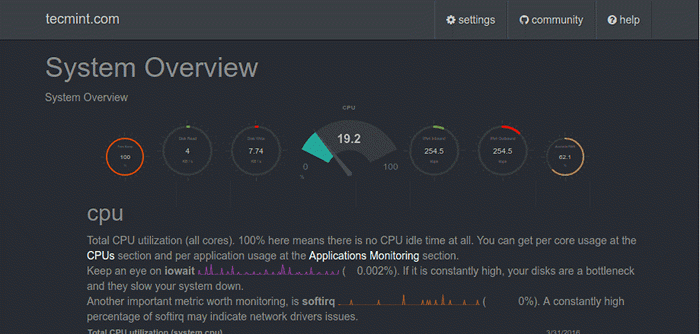 netdata - surveillance des performances en temps réel Linux
netdata - surveillance des performances en temps réel Linux Vous pouvez également afficher la configuration en cours d'exécution de NetData à tout moment, en allant à:
http: // 127.0.0.1: 19999 / netdata.confli
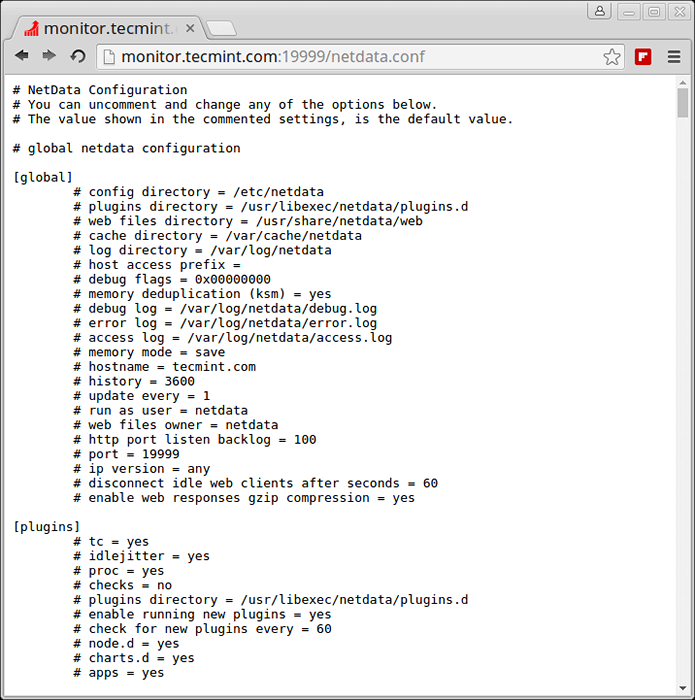 Configuration de NetData
Configuration de NetData Mise à jour de NetData
Vous pouvez mettre à jour netdata démon à la version la plus récente en entrant dans netdata.git Répertoire que vous avez téléchargé avant et en cours d'exécution:
# CD / PATH / TO / NetData.git # git pull # ./ netdata-installer.shot
Ce qui précède netdata Le script d'installateur créera une nouvelle version et redémarrera NetData.
Référence: https: // github.com / firehol / netdata /
- « Android Studio - un IDE puissant pour créer des applications pour tous les appareils Android
- Cricket-Cli - Regardez les scores de cricket en direct dans le terminal Linux »

